วิธีสร้างเรื่องราวใน Facebook

การสร้างเรื่องราวใน Facebook สามารถสนุกสนานมาก นี่คือวิธีการที่คุณสามารถสร้างเรื่องราวบนอุปกรณ์ Android และคอมพิวเตอร์ของคุณได้.

ทุกวันนี้ต้องมีนามบัตรดิจิทัลบนอุปกรณ์ Android ของคุณ ด้วยการระบาดใหญ่ หลายคนอาจไม่มีความสุขกับการรับนามบัตรจริง นอกจากนี้ เกือบทุกอย่างในทุกวันนี้เป็นดิจิทัลอยู่แล้วไม่ใช่หรือ
แอพ Android นามบัตรต่อไปนี้เป็นแอพที่ได้รับความนิยมสูงสุดบน Google Play พวกเขาจะช่วยคุณสร้างนามบัตรส่วนบุคคลเพื่อให้คุณสามารถแจกจ่ายได้ในขณะที่ยังคงรักษาระยะห่างทางสังคม
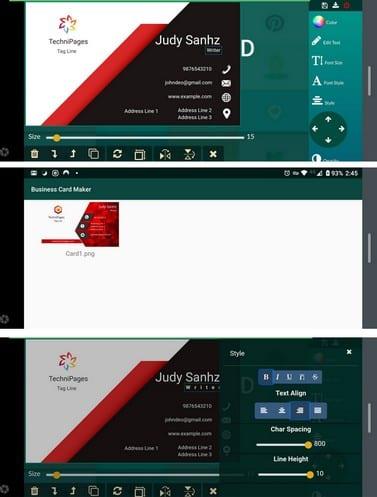
Business Card Makerเป็นแอปยอดนิยมบน Google Play ด้วยการดาวน์โหลดมากกว่า 5 ล้านครั้ง มีการออกแบบที่สวยงามสำหรับนามบัตรของคุณ มีรุ่นฟรีและรุ่น Pro ที่คุณสามารถซื้อได้ในราคา $2.99 แบบครั้งเดียว
แอพนี้มีเทมเพลตมากกว่า 75 แบบและโลโก้มากกว่า 100 แบบ (รวมถึงโลโก้โซเชียลมีเดีย) ให้เลือก โลโก้และรุ่นที่มีให้สำหรับผู้ใช้ Pro เท่านั้นจะมีป้ายกำกับชัดเจน ออกแบบด้านหน้า/หลังการ์ดได้พร้อมกัน
การสร้างโปรไฟล์ทำให้คุณไม่จำเป็นต้องกรอกข้อมูลทุกครั้งที่เปิดเทมเพลตใหม่ คุณยังสามารถเปลี่ยนพื้นหลังของการ์ดได้หลังจากเปิดการ์ดแล้ว เมื่อพูดถึงการปรับไอคอน มันไม่มีการบีบนิ้วเพื่อซูม และเมื่อคุณดาวน์โหลดการ์ด มันจะแสดงการ์ดต่างๆ ให้คุณดูในคราวเดียว แทนที่จะใช้การ์ดเดียวที่คุณสามารถแชร์ได้อย่างง่ายดาย มันไม่สมบูรณ์แบบ แต่หวังว่าพวกเขาจะเพิ่มคุณสมบัติที่ดีขึ้นในไม่ช้า
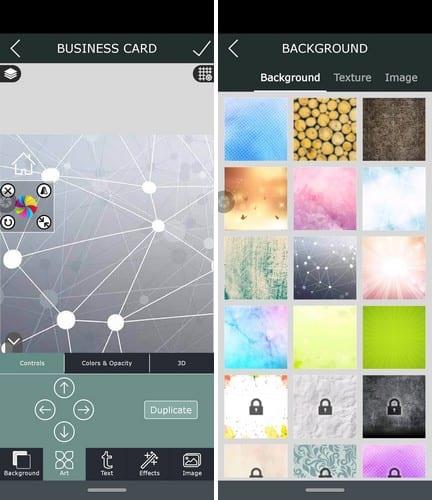
Business Card Makerแตกต่างจากแอปแรกในรายการมาก แอพนี้ให้คุณสร้างนามบัตรตั้งแต่เริ่มต้น คุณเริ่มต้นด้วยการเลือกการออกแบบพื้นหลังและเพิ่มไอคอนด้วยตัวคุณเอง
ตัวเลือกทั้งหมดในแอปไม่ฟรี ในการเข้าถึงทุกสิ่งที่แอปมีให้ คุณจะต้องอัปเกรดเป็นพรีเมียม แอพนี้มีพื้นหลังที่น่ารักให้เลือก แต่วิธีที่แอพสร้างนามบัตรอาจไม่ทำให้คุณดูเป็นมืออาชีพ
เมื่ออัปเกรดเป็น Pro คุณจะมีตัวเลือกในการสร้างนามบัตรกับนักออกแบบ สำหรับช่วงเวลาที่คุณไม่รู้ว่าจะเริ่มจากตรงไหน ตัวเลือกที่แอปนี้มีให้แต่ตัวเลือกแรกคือไม่มีให้คุณสร้างนามบัตรในโหมดแนวตั้งหรือแนวนอน
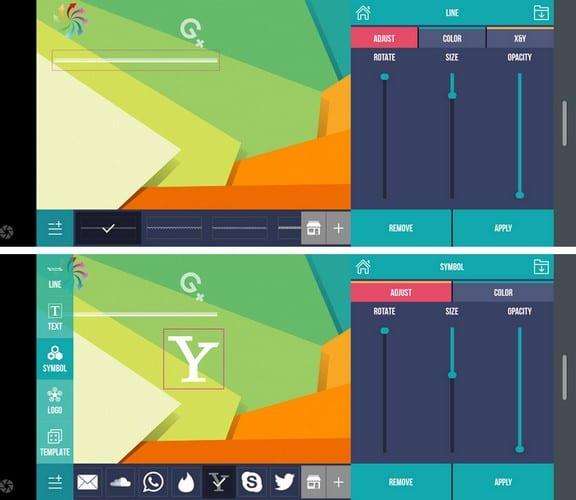
Business Card Maker and Creatorใช้งานได้ในโหมดแนวนอนเท่านั้น เนื่องจากเป็นแอปแรก ไม่มีเทมเพลตให้เลือก และนามบัตรทั้งหมดถูกสร้างขึ้นใหม่ทั้งหมด
หากคุณมีเทมเพลตบนอุปกรณ์ Android คุณต้องการใช้โดยแตะที่ตัวเลือกแกลเลอรี คุณสามารถอัปโหลดได้ ในการเริ่มต้น ให้แตะที่ตัวเลือกสร้างและเลือกพื้นหลังของคุณ หากคุณไม่เห็นพื้นหลังที่ต้องการ คุณสามารถแตะที่ไอคอน Store เพื่อดูตัวเลือกเพิ่มเติมได้ตลอดเวลา
แตะที่สามบรรทัดที่ด้านล่างซ้ายเพื่อเข้าถึงตัวเลือกต่างๆ เช่น:
ตัวเลือกทั้งหมดข้างต้นมีตัวเลือกร้านค้าที่คุณสามารถดาวน์โหลดสิ่งที่คุณต้องการได้มากขึ้น พวกเขาทั้งหมดมีราคาเท่ากันที่ $0.99 ตัวเลือกทั้งหมดมีแถบเลื่อนที่ปรับเปลี่ยนการหมุน ขนาด และความทึบ
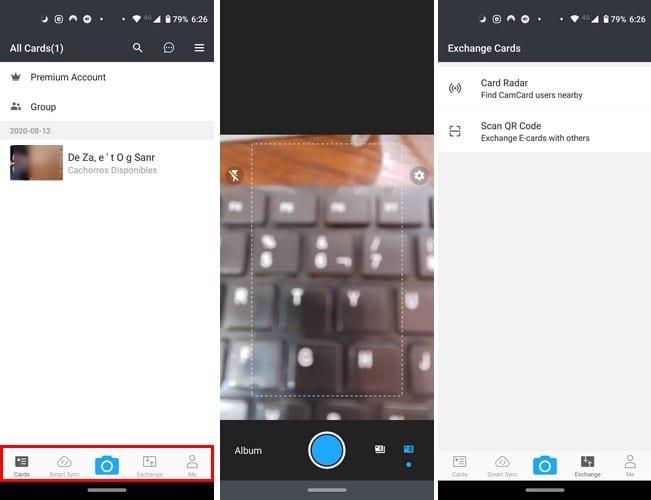
CamCard Readerไม่ใช่แอปที่ให้คุณสร้างนามบัตรเหมือนแอปอื่น ๆ แต่จำเป็นเพราะมันจะช่วยให้คุณสามารถแปลงข้อมูลทั้งหมดที่คุณได้รับให้เป็นดิจิทัลได้ แทนที่จะสร้างนามบัตรเหมือนแอปอื่นๆ แต่สิ่งที่คุณทำคือกรอกข้อมูลทั้งหมดของคุณ และสร้างการ์ดมาตรฐานที่ด้านล่างของช่องสร้างการ์ด
คุณไม่สามารถแก้ไขการ์ดใบนี้และเพิ่มการออกแบบหรือสีอื่นได้ แต่สิ่งที่การ์ดทำแทนคือสร้างลิงก์ที่นำผู้รับไปยังหน้าโปรไฟล์ประเภทหนึ่ง
แอพนี้ยังให้คุณแลกเปลี่ยน e-card กับผู้อื่น ค้นหาผู้ใช้ CamCard ในบริเวณใกล้เคียง สมาร์ทซิงค์ และยังมีแท็บที่คุณสามารถดูการ์ดทั้งหมดที่คุณสแกน
คุณสมบัติอื่นๆ ได้แก่ การเพิ่มโน้ต การเตือนการตั้งค่าผู้ติดต่อ การอัปเดตผู้ติดต่อ การระบุตำแหน่งที่อยู่ติดต่อในแผนที่ และแอปนี้ยังมีให้ใช้งานในภาษาต่างๆ อีกด้วย
นามบัตรยังคงใช้อยู่ แต่ในรูปแบบดิจิทัลที่จะช่วยให้คุณไม่ต้องมีนามบัตรเต็มลิ้นชัก แอปทั้งหมดใช้งานได้ฟรีพร้อมตัวเลือกในการอัปเกรดเป็นพรีเมียม คุณจะเริ่มต้นด้วยแอปใด
การสร้างเรื่องราวใน Facebook สามารถสนุกสนานมาก นี่คือวิธีการที่คุณสามารถสร้างเรื่องราวบนอุปกรณ์ Android และคอมพิวเตอร์ของคุณได้.
เรียนรู้วิธีปิดเสียงวิดีโอที่กวนใจใน Google Chrome และ Mozilla Firefox ด้วยบทแนะนำนี้.
แก้ปัญหาเมื่อ Samsung Galaxy Tab S8 ติดอยู่บนหน้าจอสีดำและไม่เปิดใช้งาน.
บทแนะนำที่แสดงวิธีการสองวิธีในการป้องกันแอพจากการเริ่มต้นใช้งานบนอุปกรณ์ Android ของคุณเป็นการถาวร.
บทแนะนำนี้จะแสดงวิธีการส่งต่อข้อความจากอุปกรณ์ Android โดยใช้แอป Google Messaging.
คุณมี Amazon Fire และต้องการติดตั้ง Google Chrome บนมันหรือไม่? เรียนรู้วิธีติดตั้ง Google Chrome ผ่านไฟล์ APK บนอุปกรณ์ Kindle ของคุณ.
วิธีการเปิดหรือปิดฟีเจอร์การตรวจสอบการสะกดในระบบปฏิบัติการ Android.
สงสัยว่าคุณสามารถใช้ที่ชาร์จจากอุปกรณ์อื่นกับโทรศัพท์หรือแท็บเล็ตของคุณได้หรือไม่? บทความนี้มีคำตอบให้คุณ.
เมื่อซัมซุงเปิดตัวแท็บเล็ตเรือธงใหม่ มีหลายอย่างที่น่าตื่นเต้นเกี่ยวกับ Galaxy Tab S9, S9+ และ S9 Ultra
คุณชอบอ่าน eBook บนแท็บเล็ต Amazon Kindle Fire หรือไม่? เรียนรู้วิธีเพิ่มบันทึกและเน้นข้อความในหนังสือใน Kindle Fire.






